word文档如何删除脚注和脚注上面的横线?
1、在文档中选中脚注编号,然后直接按delete键,即可删除。
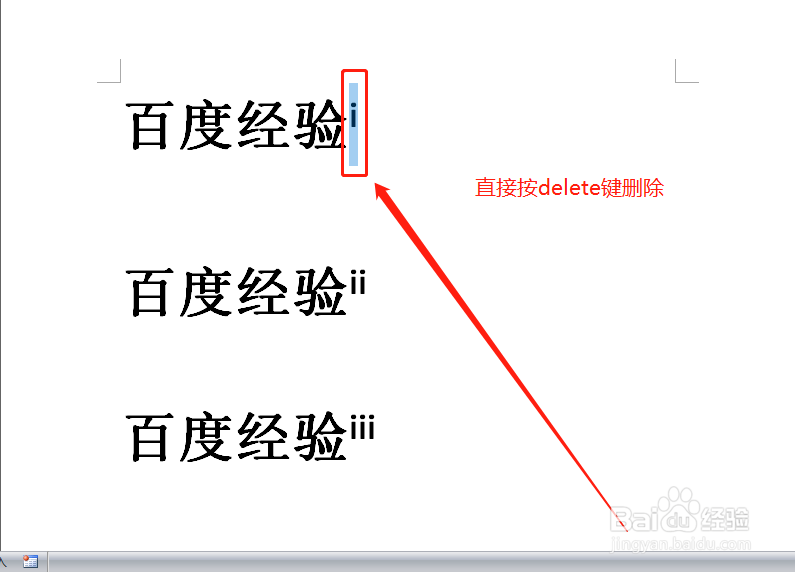
2、或者,将光标置于脚注号后面,按【backspace】键两次,即可删除。
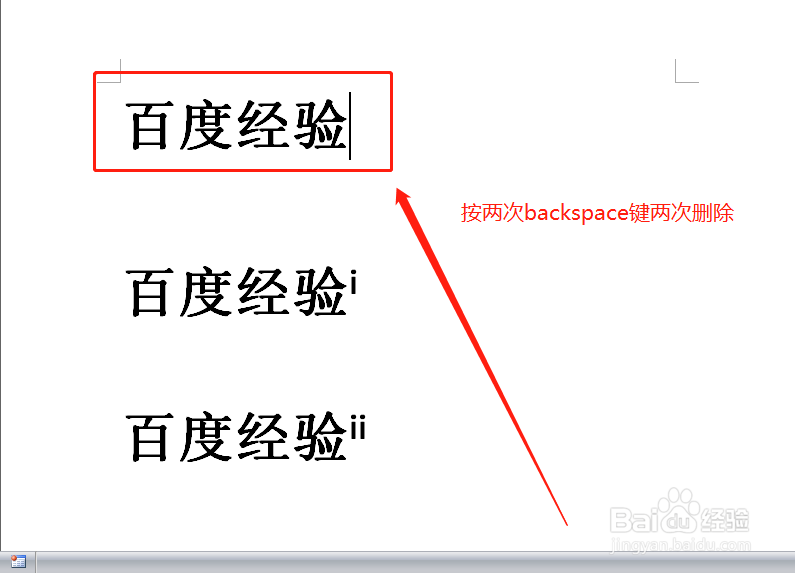
3、或者,将光标置于脚注标号的前面,连按两次delete键,也可删除。

4、记住,请不要在页面底部的脚注内容处删除,那样是无效的。
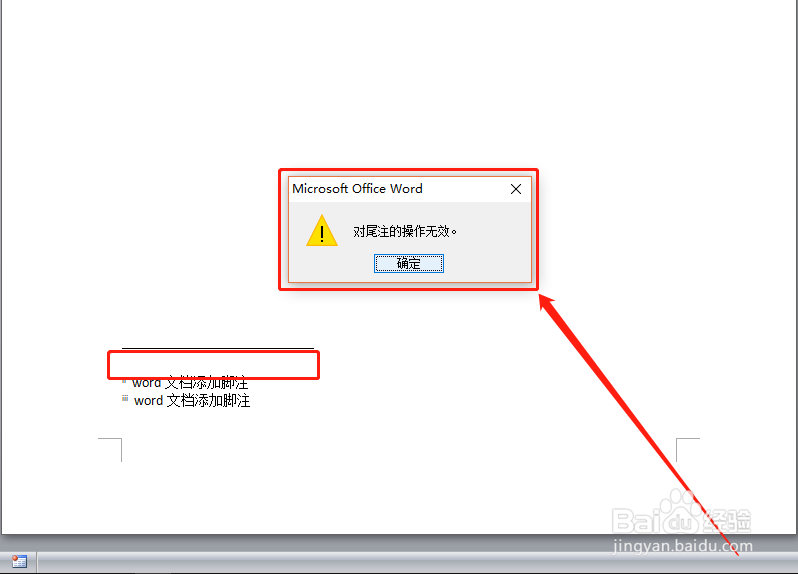
1、添加脚注后,页面底部的脚注上面会出现一条横线,这条横线的删除,需要一定技巧。
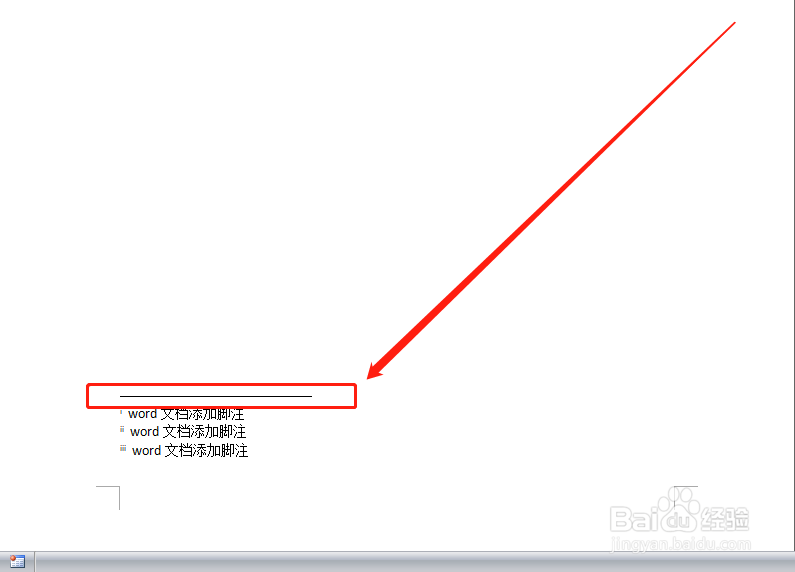
2、点击“视图—普通视图”,将文档变成普通视图。
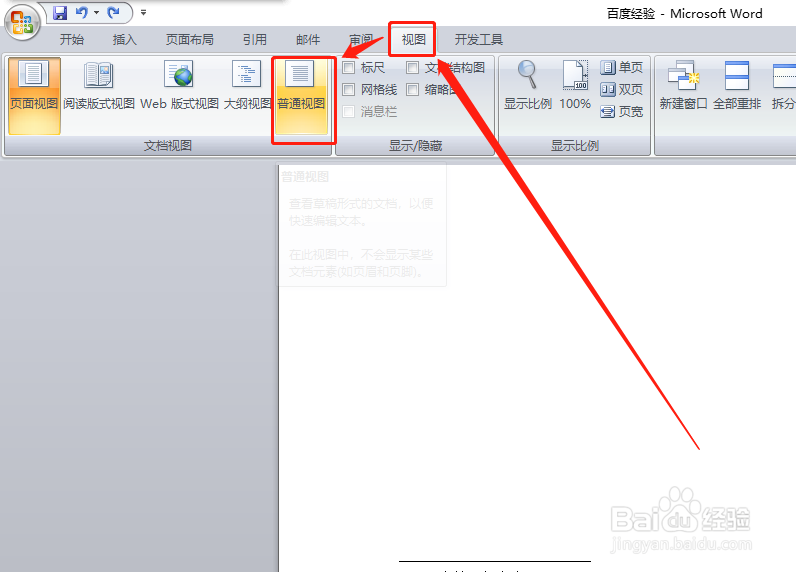
3、点击“引用—插入脚注”,或按【Alt+Ctrl+F】。
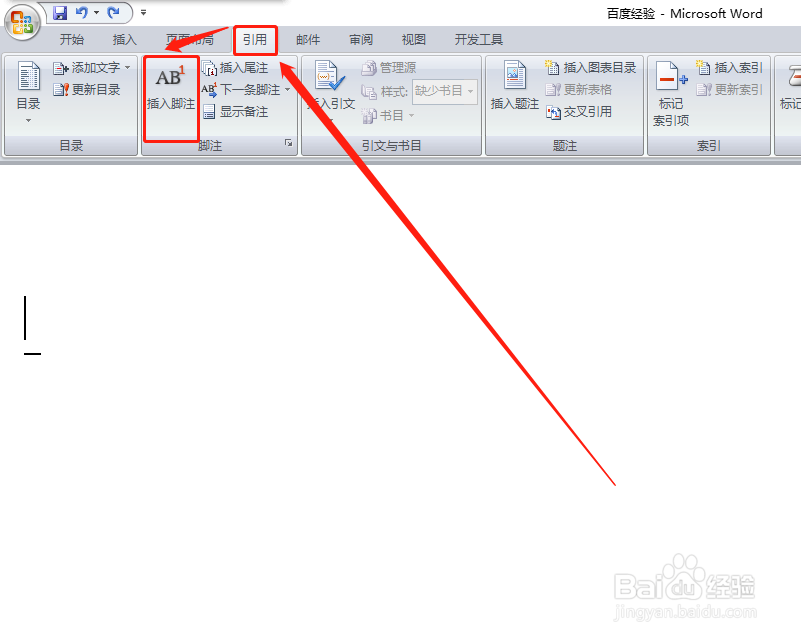
4、页面会打开脚注编辑框。
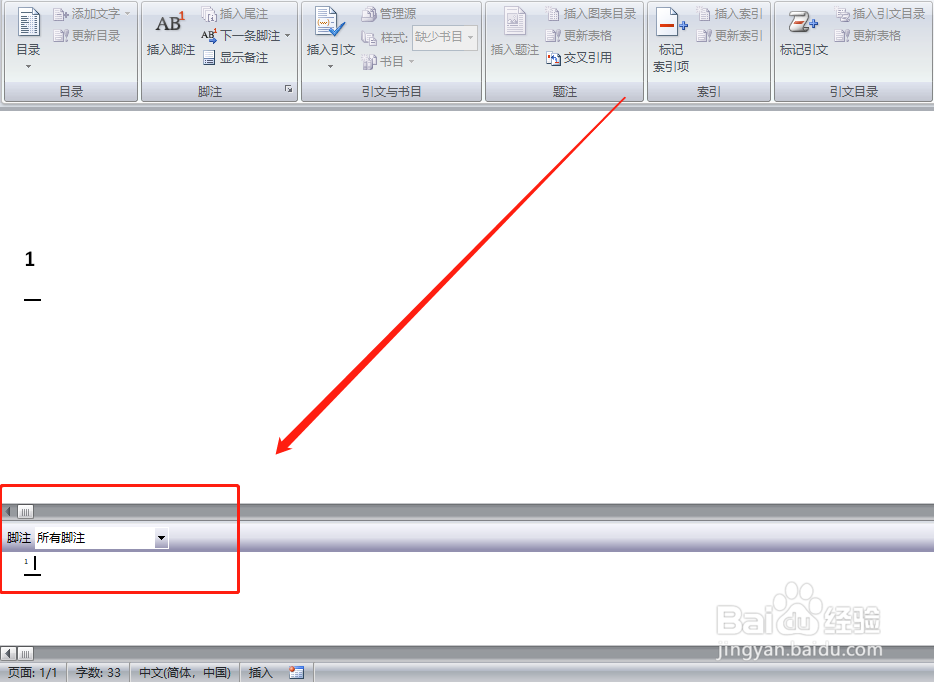
5、在“脚注”编辑框右侧点击箭头,在下拉菜单中点击“脚注分隔符”。
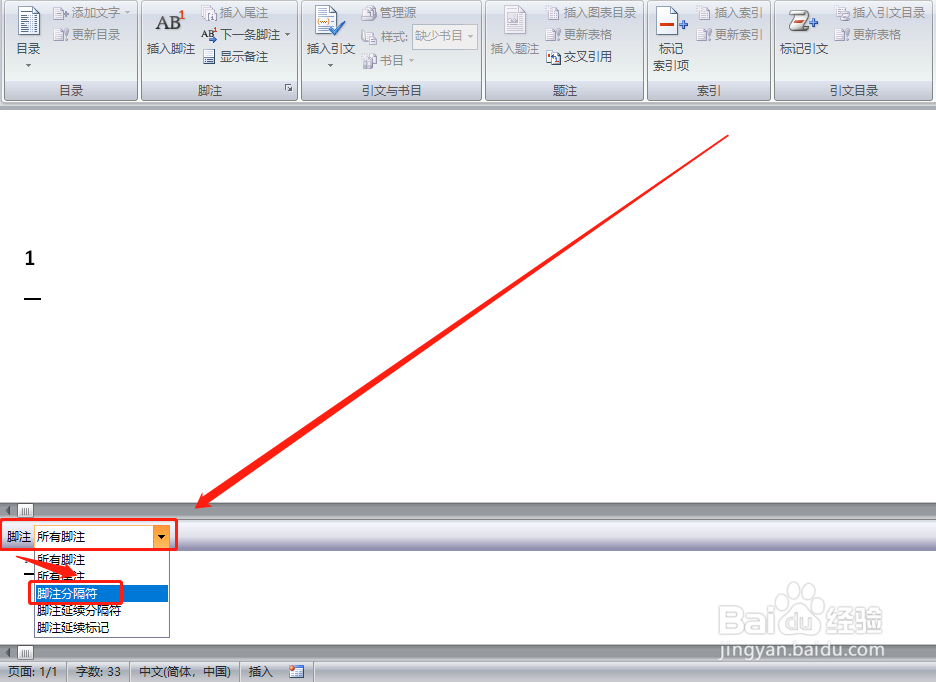
6、脚注上面的横线或者直线就出现了,选中它,然后再delete键即可删除。
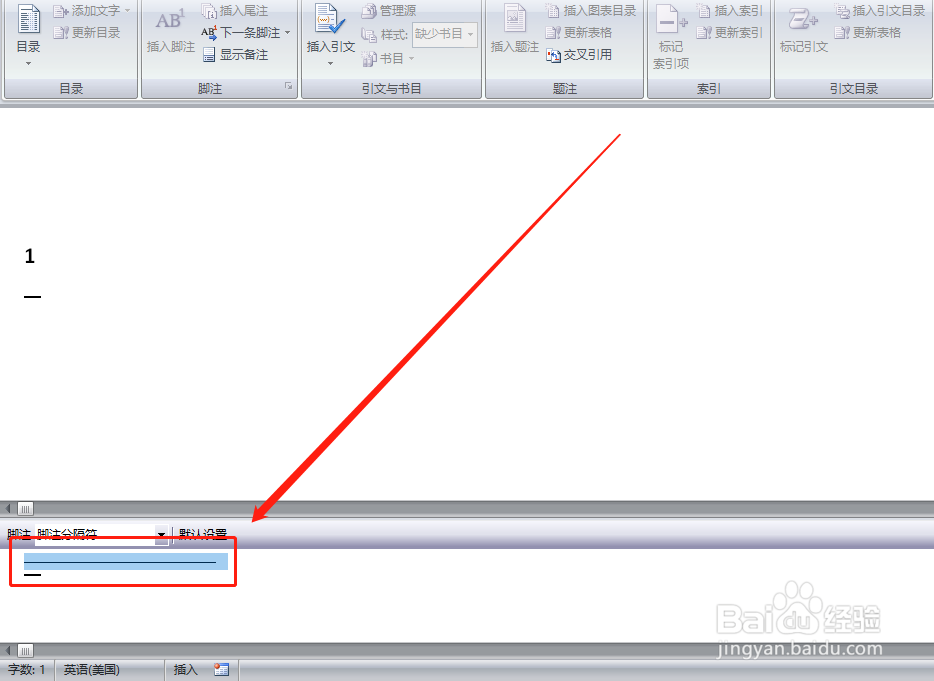
7、点击“视图—页面视图”,回到页面视图页面,可以看到脚注上面的横线没了!
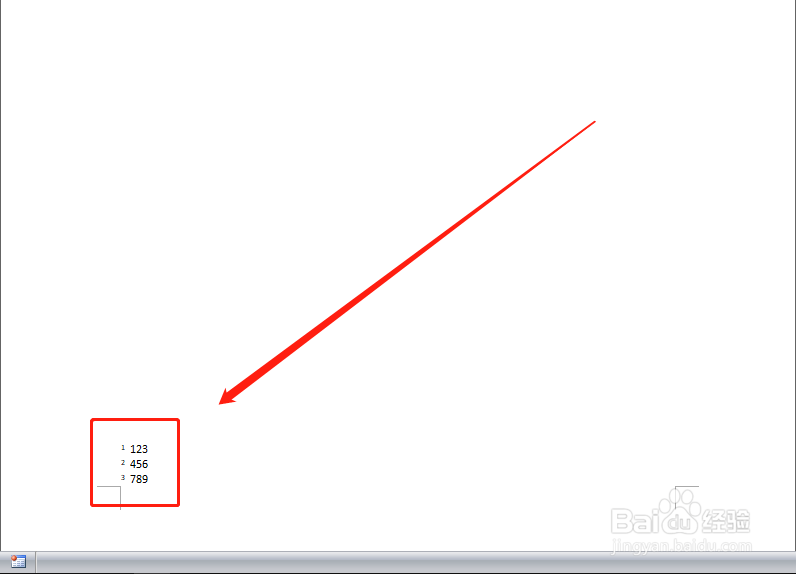
8、那么,又如何将脚注隔线修改成其它形状的线呢,如双直线?下节分享。
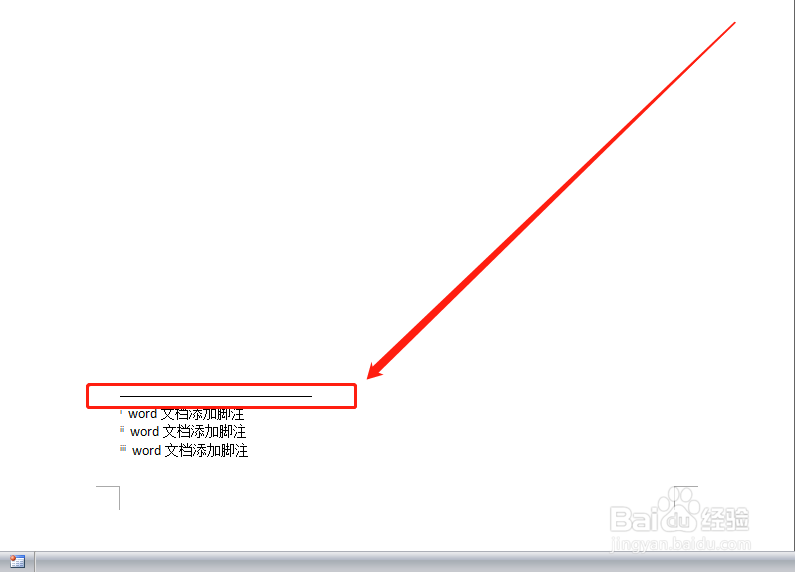
1、仅仅知道添加的方法,却不知道删除的方法,等于是只知去路,而不是回路,是一条不归路,所以这节同样非常重要!
2、删除脚注的方法很简单,但删除脚注上面的横线则需要技巧,所以请认真学习相关方法。
3、感谢您对小编的关注!
了解更多知识,请参见下面链接。
声明:本网站引用、摘录或转载内容仅供网站访问者交流或参考,不代表本站立场,如存在版权或非法内容,请联系站长删除,联系邮箱:site.kefu@qq.com。
阅读量:84
阅读量:34
阅读量:22
阅读量:41
阅读量:138